文書番号:a50157
Print Spooler (プリントスプーラー) の再起動 / 開始方法が知りたい
「コンピューターの管理」の「サービス」から設定します。
【対象 OS】Windows 10 / Windows 11
操作手順
- スタートボタンを右クリックし「コンピューターの管理」を選択します。
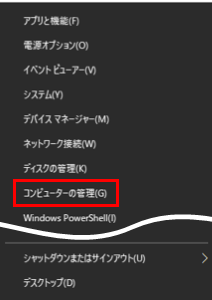
- 「サービスとアプリケーション」を選択し、「サービス」をダブルクリックします。
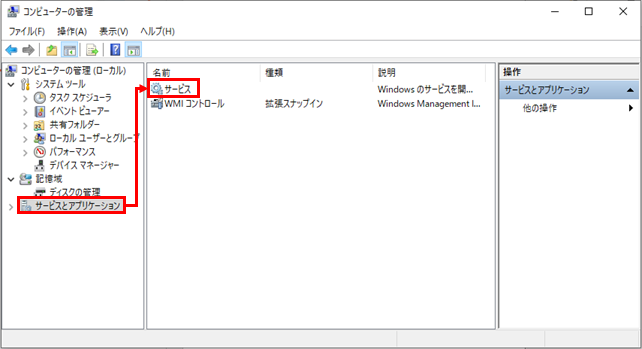
- サービスの一覧が表示されます。
Print Spooler を再起動する場合
- (1) 「Print Spooler」を右クリックし、「再起動」を選択します。
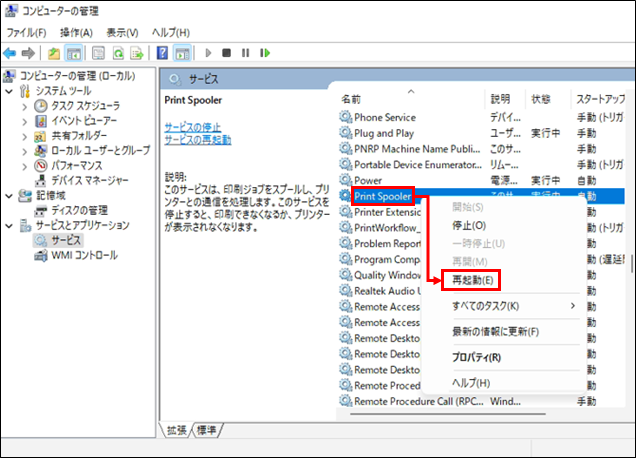
- (2) 再起動が完了するまでお待ちください。
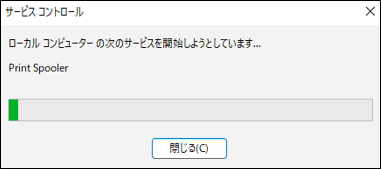
- (3) 「コンピューターの管理」が表示されたら、右上の「×」をクリックして画面を閉じます。
Print Spooler を開始する場合- (1) 「Print Spooler」を右クリックし、「プロパティ」を選択します。
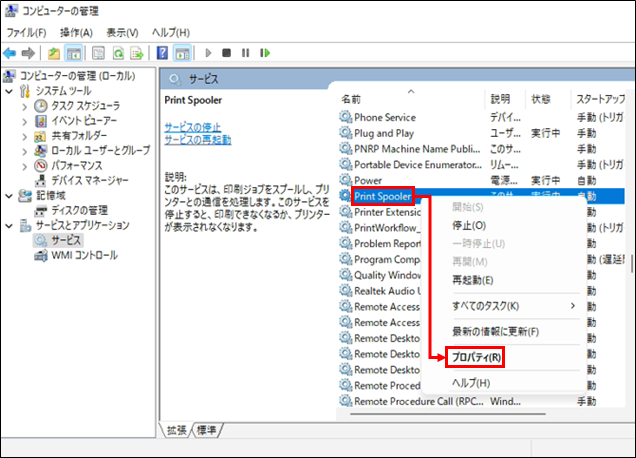
- (2) 「サービスの状態」の項目から「開始」をクリックし、「OK」を選択します。
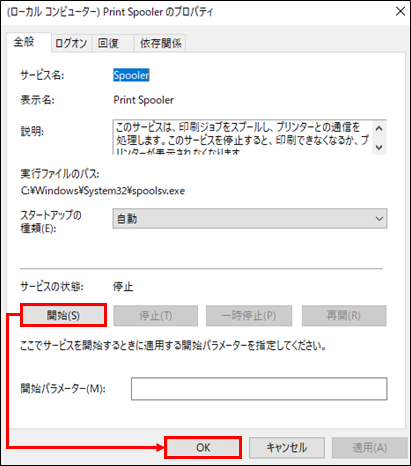
※開始が選択できない場合は、スタートアップの種類から「自動」を選択し「適用」をクリックしてください。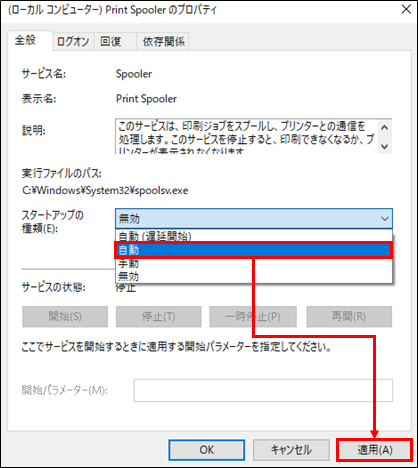
- (3) 「コンピューターの管理」が表示されたら、右上の「×」をクリックして終了します。
- (1) 「Print Spooler」を右クリックし、「再起動」を選択します。